Cách Scan trên máy in Brother đa chức năng có nhiều cách. Ở phạm vi bài này chúng tôi xin hướng dẫn cách bạn 2 cách đơn giản nhất. Sử dụng chính phần mềm của Brother đã tích hợp sẳn trong bộ driver mà bạn đã cài đặt.
Bạn đang xem: Phần mềm scan cho máy brother
Scan bằng Control Center 4 từ máy tínhScan trực tiếp từ máy in Brother của Bạn.Các bước chuẩn bị cần phải có trước khi tiến hành scan.
Kết nối máy tính với máy in qua cổng USB, Wifi hoặc Network.Hướng dẫn Cách Scan trên máy in Brother DCP và MFC
Cách Scan (quét) từ máy tính của Bạn bằng Control Center 4
Các bạn làm theo các bước sau đây để Scan tài liệu nhé.
Nạp giấy, tài liệu, hình ảnh.
Xem thêm: Lịch Trình Bận Rộn Của Ông Già Noel Đi Tặng Quà Giáng Sinh Bibi Tv
Đối với win 7 Vào Start → All Programs → Brother → Brother → Brother Utilitiesđối với Win 8, Win 10 vào Search gõ Brother Utilities hoặc tìm trên màn hình desktop biểu tượng Brother Utilities.Khi hộp thoại Brother Utilities hiện ra. Các bạn sổ xuống chọn đúng máy in Brother mình đang sử dụng. nếu các bạn chỉ sử dụng một máy thì nó mặc định sẳn.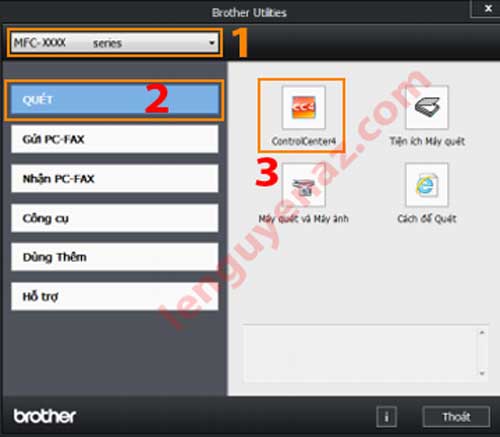

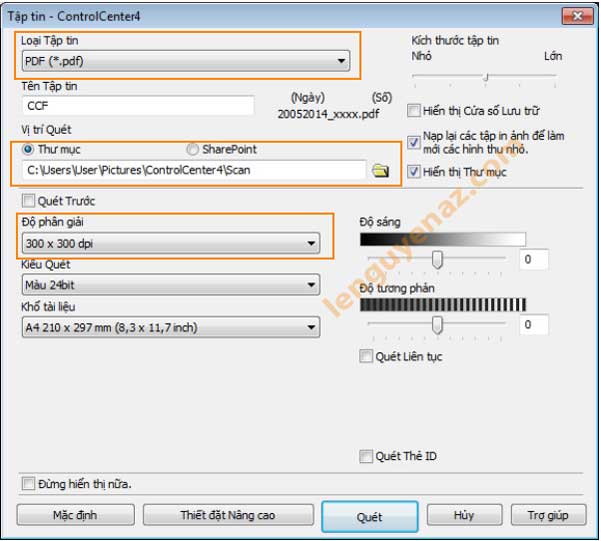
Scan bằng nút Scan trên máy in Brother của Bạn
Nạp giấy tương tự như cách trên, các bạn đọc lại nhé.Bấm vào nút SCAN trên máy in.Bấm ∧ hoặc ∨ để hiển thị dòng chữ “Scan to PC” (Quét vào máy tính) và nhấn OK.Nhấn ∧ hoặc ∧ tìm dòng file hoặc image (tập tin hoặc hình ảnh) rồi bấm OKNếu máy tính được kết nối với máy in qua cổng USB, Wifi, Network, Các bạn nhấn ∧ hoặc ∧ để tìm đúng tên máy tính của bạn và nhấn OK. Bấm nút Start trên máy in để bắt đầu scan tài liệu.Để tham khảo thêm về các scan, cũng như copy, in, fax, các bạn có thể tham khảo bằng cách tải và xem tài liệu ở dưới ở đây Nguyễn chia sẽ tài liệu dòng máy in Brother MFC- L2701DW, MFC- L2701D, DCP- L2520D. các dòng khác cũng tương tự.
https://download.brother.com/welcome/doc100119/cv_dcpl2520d_vnm_busr_lem601019-01_a.pdf
Các bạn nhấn vào link để tải về nhé.
Để lại câu hỏi ở phần bình luận nếu bạn không thực hiện đối với dòng máy in Brother bạn đang sử dụng. chúng tôi sẽ gởi tài liệu hướng dẫn cho bạn hoặc hướng dẫn bạn cách khắc phục.










